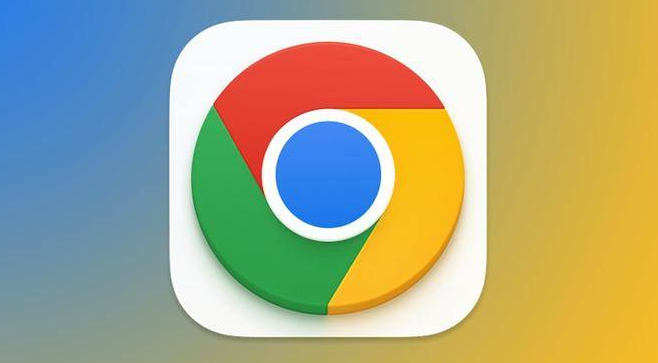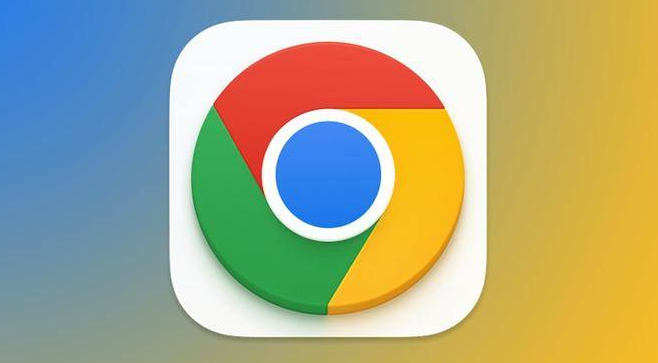
在谷歌浏览器中,可通过以下步骤实现
标签分组管理并推荐实用插件:
一、基础分组操作
1. 启用标签分组功能
- 访问`chrome://flags/tab-groups`→将“Tab Groups”设置为“Enabled”→重启浏览器→支持右键菜单分组操作。
2. 创建与命名分组
- 右键点击标签页→选择“添加到新组”→输入分组名称(如“工作”“学习”)→选择颜色标识→自动生成带颜色标签的分组栏。
3. 添加标签至现有组
- 右键点击其他标签页→选择“添加到现有组”→从列表中选中目标分组→或直接拖拽标签页到分组栏上方→完成归类。
二、高效管理技巧
1. 快速折叠与展开
- 点击分组名称旁的箭头→隐藏或显示组内标签→节省空间且保留分组状态。
2. 批量操作与
快捷键
- 按住`Ctrl`(Mac用`Command`)多选标签→右键选择“添加到新组”→一次性归类多个页面。
- 按`Ctrl+1~8`跳转到对应位置的标签页→提升切换效率。
3. 固定与静音功能
- 右键点击重要标签页→选择“固定”→标签缩小为图标并置顶→长期留存关键页面。
- 右键播放音频的标签页→选择“静音”→避免多标签声音干扰。
三、推荐实用插件
1. Motion Chrome插件
- 功能:支持自定义分组名称、图标及颜色→自动捕获剪贴板内容并打开对应网页→提升整理效率。
- 安装:访问Chrome应用店搜索“Motion”→点击“添加到Chrome”→无需复杂设置。
2. Tab Manager Plus
- 功能:可视化界面管理所有标签→支持一键关闭、排序及分组导出→适合重度多标签用户。
- 安装:在`chrome://extensions/`开启
开发者模式→拖拽下载的`.crx`文件至页面→点击“添加”。
3. OneTab
- 功能:将所有标签页合并为一个列表→点击可恢复全部页面→释放内存资源。
- 使用:点击插件图标→自动生成可分享的简洁页面→需要时恢复标签。
完成上述操作后,用户可灵活选择适合的工具。若需深度分析,建议结合
开发者工具的多面板功能,全面掌握网页结构与资源加载逻辑。